电脑连接小米蓝牙音箱 win10如何配对并连接小米蓝牙音响
在现代科技迅猛发展的时代,电脑已经成为我们日常生活中必不可少的工具之一,而与此同时,音乐也成为了我们生活中不可或缺的一部分。为了获得更好的音质和更好的音乐体验,许多人选择将电脑连接到蓝牙音箱上。而小米蓝牙音箱作为一款性价比极高的产品,备受消费者的喜爱。如何在Win10系统下配对并连接小米蓝牙音箱呢?接下来让我们一起来探索一下吧。
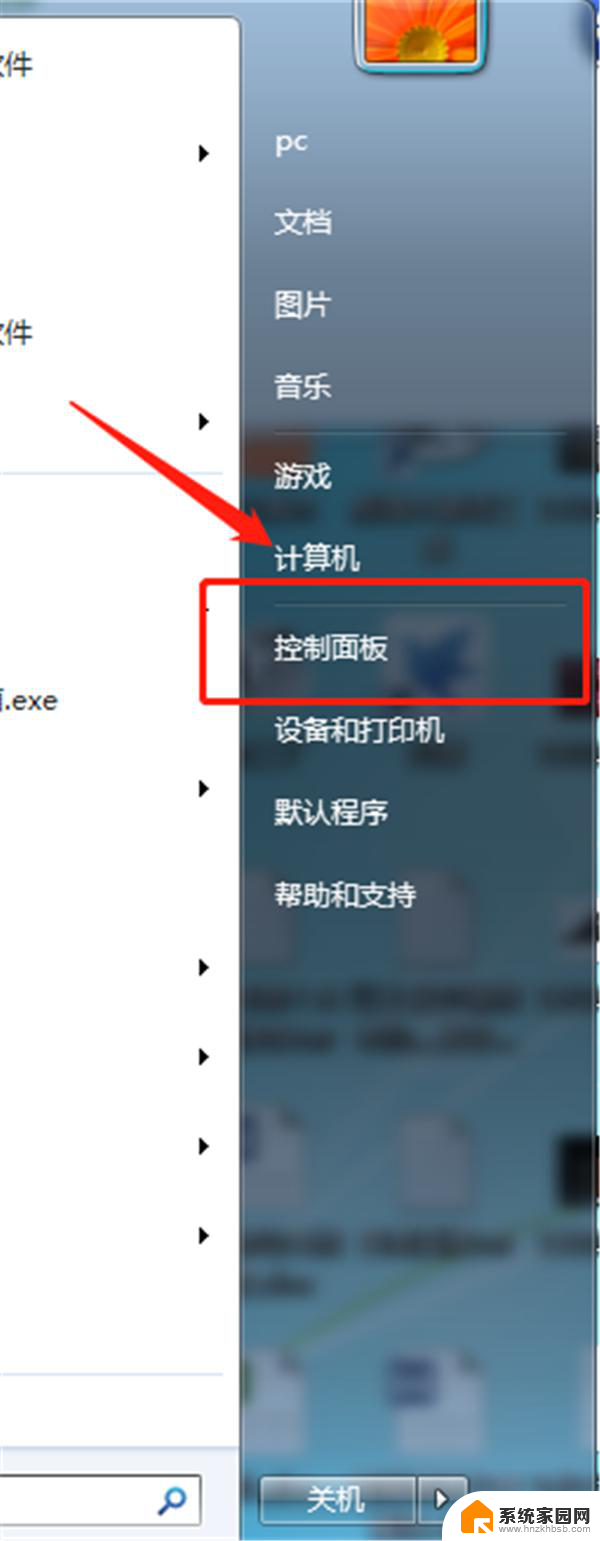
一、用win10自带功能连接
1、首先点击屏幕左下角的开始键,然后点“ 设置 ”。
2、进入设置后点“ 设备 ”。
3、之后我们便看到了蓝牙,点击“ 蓝牙 ”就进入了蓝牙设置界面,箭头处有一个开关,如果它是关闭的我们就将其打开。
4、打开小米音响,关闭手机蓝牙,否则电脑会搜索不到或连接失败哦!然后等电脑搜索到小米音响之后,点“ 配对 ”,等十几秒的时间就配对成功了。
5、如果是配对失败了,请关闭音响再打打开,重复几次就好了。
二、借助link数据线连接
1、若是觉得电脑配对太麻烦,我们也可以借助 “link数据线 ”来完成连接。这种连接方法更方便。
2、这里有一根“ link数据线 ”,大家可以看到它的特征是两个头长得是一模一样。跟耳机的插头是一样的,这样的线在某宝上也可以买到。
3、将“ link数据线” 一头插入音箱接口,另一头插入笔记本电脑的耳机接口,这样就完成连接了。
4、如果用蓝牙和“ link数据线 ”将电脑和音响同时连接了,则播放音乐时蓝牙的“ 信号 ”优先。
注意事项:
第一次没连接好,多重复几次就可以了。
以上是有关电脑连接小米蓝牙音箱的全部内容,如果您遇到相同情况,可以按照以上方法解决。
电脑连接小米蓝牙音箱 win10如何配对并连接小米蓝牙音响相关教程
- 电脑怎么连接蓝牙音响window10 win10如何配对蓝牙音箱
- 台式电脑能蓝牙连接音箱吗 win10电脑如何配对蓝牙音箱
- 台式电脑链接蓝牙音响 Win10台式电脑如何配对蓝牙音箱
- windows怎么连接蓝牙音箱 win10如何配对蓝牙音箱
- 蓝牙音响如何连接台式机 Win10台式电脑连接蓝牙音箱步骤
- 松下蓝牙音箱如何连接电脑 如何在win10上连接蓝牙音箱
- 电脑上如何连接蓝牙音箱 win10蓝牙音箱连接步骤
- 电脑能连接音响吗 win10台式电脑如何设置蓝牙音箱连接
- win10电脑接蓝牙音箱 蓝牙音箱连接笔记本电脑教程
- 怎么让音响打开蓝牙 win10如何配对蓝牙音箱
- 电脑网络连上但是不能上网 Win10连接网络显示无法连接但能上网的解决方法
- win10无线网密码怎么看 Win10系统如何查看已连接WiFi密码
- win10开始屏幕图标点击没反应 电脑桌面图标点击无反应
- 蓝牙耳机如何配对电脑 win10笔记本电脑蓝牙耳机配对方法
- win10如何打开windows update 怎样设置win10自动更新功能
- 需要系统管理员权限才能删除 Win10删除文件需要管理员权限怎么办
win10系统教程推荐
- 1 win10和win7怎样共享文件夹 Win10局域网共享问题彻底解决方法
- 2 win10设置桌面图标显示 win10桌面图标显示不全
- 3 电脑怎么看fps值 Win10怎么打开游戏fps显示
- 4 笔记本电脑声音驱动 Win10声卡驱动丢失怎么办
- 5 windows查看激活时间 win10系统激活时间怎么看
- 6 点键盘出现各种窗口 如何解决Win10按键盘弹出意外窗口问题
- 7 电脑屏保在哪里调整 Win10屏保设置教程
- 8 电脑连接外部显示器设置 win10笔记本连接外置显示器方法
- 9 win10右键开始菜单没反应 win10开始按钮右键点击没有反应怎么修复
- 10 win10添加中文简体美式键盘 Win10中文输入法添加美式键盘步骤